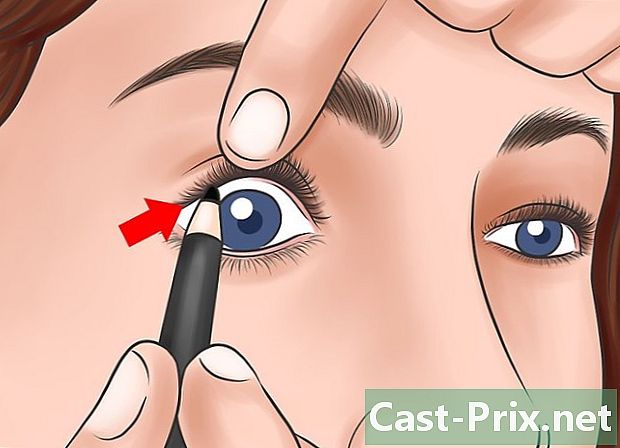Bagaimana cara menyimpan gambar di iPhone dari demails
Pengarang:
John Stephens
Tanggal Pembuatan:
21 Januari 2021
Tanggal Pembaruan:
1 Juli 2024

Isi
- tahap
- Metode 1 Simpan gambar terlampir di galeri foto ponsel Anda
- Metode 2 Simpan gambar terlampir di drive iCloud-nya
- Metode 3 Menyimpan gambar yang disisipkan dalam surel ke iPhone Anda
Jika Anda ingin menyimpan gambar ke iPhone dari perangkat elektronik, ada beberapa langkah sederhana yang perlu Anda ikuti. Menyimpan gambar di iPhone Anda dari kotak surat adalah hal yang mudah dilakukan dan hanya akan memakan waktu beberapa menit. Apakah Anda ingin menyimpan gambar di aplikasi manajemen gambar atau iCloud, Anda perlu waktu sebentar, waktu untuk mengatur ponsel Anda dan beberapa klik di kotak surat Anda.
tahap
Metode 1 Simpan gambar terlampir di galeri foto ponsel Anda
-
Berikan akses server email Anda ke galeri foto ponsel Anda. Perhatikan bahwa jika ini adalah pertama kalinya Anda mengunduh foto yang dilampirkan, Anda akan memberikan akses server surat Anda ke folder foto yang sudah terkandung di perangkat Anda. Berikut langkah-langkah yang harus diikuti:- buka pengaturan iPhone Anda
- gulir dan pilih Pengaturan Privasi
- lalu pilih perumpamaan
- mulai server email Anda (sebagian besar waktu Gmail)
-
Akses kotak surat Anda dari iPhone Anda. Temukan email yang berisi gambar yang ingin Anda simpan. Buka email ini dan gulir ke level gambar terlampir. Lampiran pada dasarnya adalah add-on yang dilampirkan secara terpisah ke surat dan biasanya di bagian bawah surat.- Jika gambar atau gambar yang ingin Anda rekam berada dalam beberapa percakapan email antara orang yang sama, Anda mungkin tidak melihat lampiran jika Anda tidak muncul sampai akhir percakapan. Gulir ke bawah untuk menemukan lokasi lampiran.
-
Pindahkan kursor di atas foto yang dilampirkan. Tombol berbagi akan muncul di sisi kanan atas layar. Secara umum, semua file yang dilampirkan secara otomatis diunduh setelah Anda membuka surat. Jika unduhan tidak dilakukan secara otomatis sebelum Anda menemukan lokasi lampiran, cukup klik dan tahan foto dan perekaman akan dimulai. -
Klik pada tombol bagikan. Mengklik tombol akan menampilkan opsi berbagi. Pilih opsi Simpan ke Foto (atau simpan gambar). Setelah Anda klik Simpan ke Foto (atau menyimpan gambar), foto atau foto yang dimaksud akan disimpan di galeri foto iPhone Anda. -
Pergi ke galeri foto. Untuk memastikan gambar Anda telah berhasil diunggah, pergi ke galeri foto iPhone Anda dan cari gambar. Itu harus menjadi yang pertama yang akan Anda lihat segera setelah Anda mengakses konten galeri.
Metode 2 Simpan gambar terlampir di drive iCloud-nya
-
Pastikan ponsel Anda menjalankan versi terbaru iOS. Jika Anda ingin dapat mengakses gambar Anda kapan saja dan di mana saja, menyimpannya di iCloud adalah solusi yang bagus. Tetapi pertama-tama, Anda perlu memperbarui versi iOS telepon Anda:- pergi ke area pengaturan iPhone Anda
- klik umum
- klik Perbarui untuk melihat apakah versi baru tersedia.Jika demikian, Anda akan melihat tombol Unduh dan Instal di bagian bawah halaman pembaruan yang terbuka
- klik Unduh dan Instal dan tunggu pembaruannya selesai
-
Setel iCloud. Jika Anda baru saja menginstal pembaruan atau menggunakan perangkat iOS baru, cukup ikuti instruksi pengaturan rinci yang disediakan oleh Apple pada perangkat Anda. Mereka akan memandu Anda melalui proses pengaturan iPhone Anda dengan fungsi pilihan Anda, seperti iCloud. Jika Anda belum menginstal pembaruan dan tidak menggunakan perangkat baru yang berjalan di iOS, tetapi mengabaikan instalasi iCloud di iPhone Anda, ikuti langkah-langkah ini untuk mengaktifkan iCloud di ponsel Anda:- klik tombolnya pengaturan dalam menu
- luncurkan iCloud
- masukkan nama pengguna Apple Anda (nama pengguna yang sama yang Anda gunakan untuk melakukan pembelian dan unduhan di iTunes)
- aktifkan iCloud
-
Aktifkan aplikasi Aliran Foto Saya sehingga dapat mengunduh gambar yang dilampirkan secara otomatis. Ini bisa menjadi opsi yang bagus jika Anda tahu Anda ingin menyinkronkan sebagian besar gambar Anda dengan iCloud dan media lainnya. Ikuti langkah-langkah ini untuk mempromosikan unduhan otomatis:- buka halaman rumah Anda
- klik ikon pengaturan
- memilih iCloud
- klik Pics
- luncurkan aplikasinya Aliran foto saya
-
Ingatlah untuk menyimpan foto Anda. Gambar-gambar yang ada di Aliran foto saya direkam di iCloud selama 30 hari. Jika Anda ingin mengunduh dan menyimpan gambar-gambar ini, Anda harus mendaftarkannya Aliran foto saya ke perangkat Anda. Ikuti langkah-langkah ini:- pilih gambar yang ingin Anda simpan
- klik saham
- memilih Simpan gambar
- sekarang Anda dapat menyimpan foto Anda dengan iCloud atau iTunes
Metode 3 Menyimpan gambar yang disisipkan dalam surel ke iPhone Anda
-
Pergi ke surat yang berisi gambar yang dimasukkan ke dalam tubuh. Dalam hal ini, gambar tidak dikirim sebagai lampiran, tetapi ditempatkan langsung di badan surat. Buka email yang berisi gambar yang disisipkan atau disematkan. -
Temukan gambar di pos. Jika ada beberapa foto yang ingin Anda simpan, simpan satu per satu. -
Klik dan tahan jari Anda pada gambar yang diinginkan. Sekitar 1 hingga 2 detik setelah itu, Anda akan melihat dua opsi untuk diterapkan ke foto:- simpan gambar
- salinan
-
Klik pada Simpan gambar. Setelah kedua opsi muncul, klik Simpan Gambar. Dengan melakukan itu, Anda dapat menyimpan gambar Anda di galeri foto Anda.